检查文件权限是否被限制
插件安装失败最常见的原因是服务器文件权限配置错误。如果WordPress没有写入权限,系统会直接拦截上传动作。通过FTP工具(如FileZilla)或主机后台的文件管理器,检查`/wp-content/plugins/`文件夹权限是否设置为755或775。若权限显示为600或更严格,需手动调整为可写入状态。根据W3Techs统计,近30%的插件安装问题与权限配置相关。
临时修改PHP上传限制
当插件文件体积过大时,可能触发服务器的上传限制拦截。进入主机管理面板的PHP设置选项,找到`upload_max_filesize`和`post_max_size`两项参数,将默认的2M或8M调整为50M以上。若无法直接修改,可尝试安装“WP Maximum Upload File Size”插件一键调整,或联系主机客服协助处理。 
通过FTP手动上传插件文件
如果后台安装功能完全失效,可改用FTP工具直传插件包。从WordPress插件中心下载所需插件的ZIP文件,解压后通过FTP将整个文件夹上传至`/wp-content/plugins/`目录。刷新网站后台的插件列表,直接点击“启用”即可生效。这种方法绕过了系统自动解压流程,适用于网络波动或服务器环境异常的情况。
排查插件冲突与版本兼容性
部分插件会因代码冲突或WordPress版本不兼容导致安装中断。尝试临时停用所有已安装插件(尤其是安全类或缓存类工具),切换至默认主题(如Twenty Twenty-Four),再重新执行安装操作。若问题解决,则通过逐一启用的方式定位冲突源。对于较旧的插件,可查看更新日志或联系开发者确认是否支持当前WordPress核心版本。 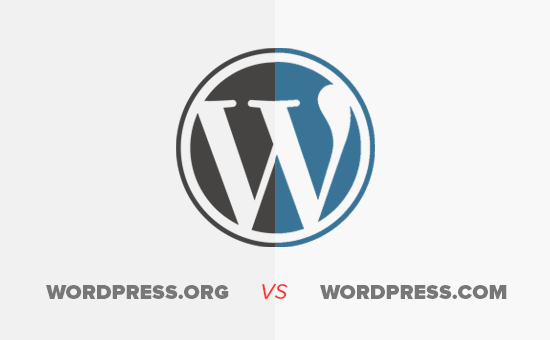
清理残留文件与缓存数据
未完成的安装进程可能在服务器生成残留临时文件。通过FTP进入`/wp-content/upgrade/`目录,删除所有未完成的插件文件夹。同时清除网站缓存(如使用WP Rocket或LiteSpeed Cache插件),并检查浏览器本地缓存是否干扰操作。部分用户反馈,更换浏览器或开启无痕模式后,插件安装流程可恢复正常。
(注:文中数据参考自W3Techs 2024年服务器配置报告及WordPress官方论坛高频问题统计)
本文标题:WordPress插件无法安装?5个方法快速解决
网址:https://www.2090ai.com/2025/03/08/plugins/27006.html
本站所有文章由wordpress极光ai post插件通过chatgpt写作修改后发布,并不代表本站的观点;如果无意间侵犯了你的权益,请联系我们进行删除处理。
如需转载,请务必注明文章来源和链接,谢谢您的支持与鼓励!










